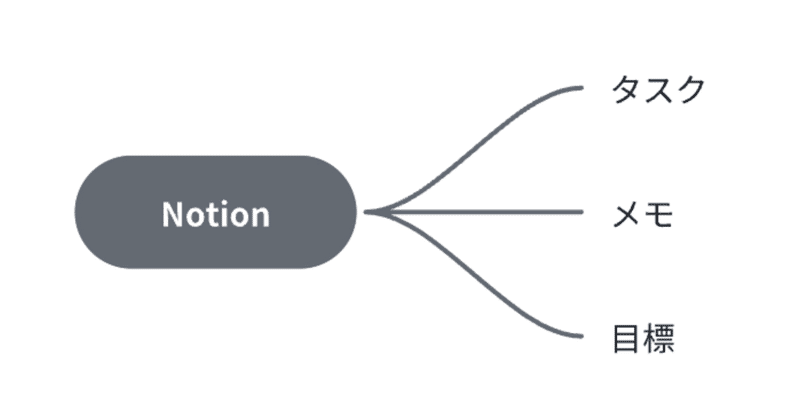
Notionでマインドマップを使う方法
Notionでマインドマップが使えたら….
日頃からNotionを使っている人なら、一度は考えたことがあると思います。実はその望み、叶える方法があるんです!
Notionの機能ではありませんが、「Lark」というツールをNotionに埋め込むことで使えるようになります。「埋め込む」と言ってもLarkで作ったマインドマップのリンクを貼り付けるだけなので、とても簡単です。
今回は「Lark」を活用して、Notionにマインドマップを埋め込む方法を解説します!
↓完成イメージ↓
【朗報】Notionでもマインドマップ使えます!
— りんのすけ|Notionで目標達成🎯 (@RinNotion) December 16, 2023
・Notion上でそのまま編集できる
・ノードに🔗埋めて別ページへ移動可
・チームで共有&編集ができる
やり方解説↓https://t.co/tMluBTSPtt pic.twitter.com/gyGbgFRfDK
参考:「Lark」を使ってグラフを埋め込む方法
1️⃣Larkアカウントを登録する
Larkを使用するためには、アカウント登録が必要です。公式の解説が分かりやすいので、以下を参考にLarkアカウントをご作成ください。
※Notionで設定しているものと同じGoogleアカウントで作成すると権限設定など便利になります。
2️⃣Larkでマインドマップを作成する
LarkDocsを新規作成
アカウント登録が完了したら、初期画面右上にある9点マークをクリックしてメニューを開きます。メニューが開いたら「Docs」を選択してください。
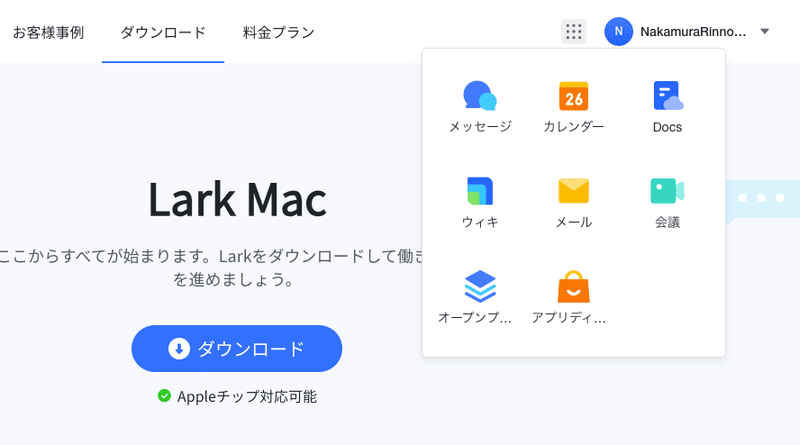
Docsのホームが開いたら右上の青ボタン「新規作成」→「ドキュメント」を選択してください。
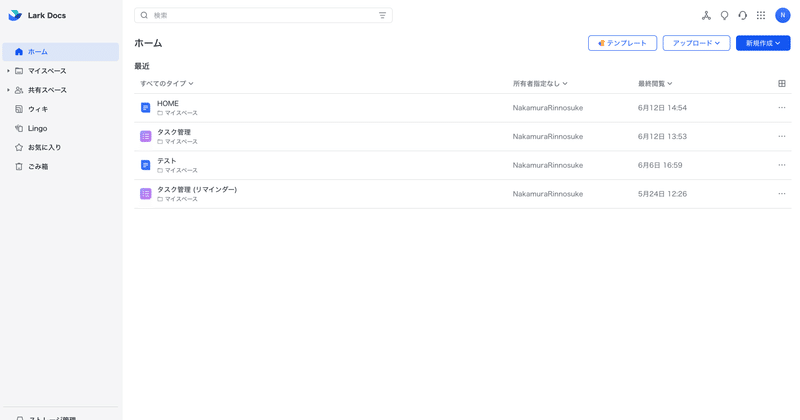
以下のような画面になったら「+ドキュメントを新規作成」を選択
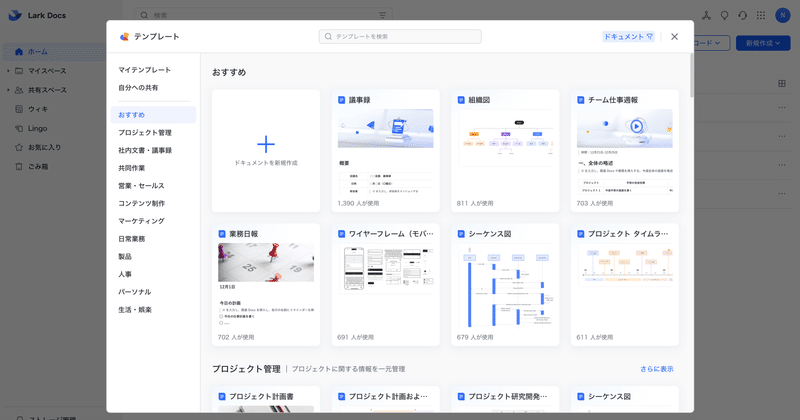
これで新しいドキュメントができました!

マインドマップを作成する
Larkの操作は非常にNotionに似ているので、Notionに慣れている方はとても覚えやすいと思います。
以下、マインドマップを作成するまでの手順です。
「/mi」と入力
先頭に出てきた「マインドマップ」を選択

3️⃣マインドマップをNotionに埋め込む
最後に、作成されたマインドマップをNotionに埋め込みます。
マインドマップのリンクをコピー
前述の手順に沿って「マインドマップ」を選択した後は、以下のように進めていきます。

「編集」を選択
画面右上の「共有」をクリックし、リンクをコピー
Notionへ埋め込み
コピーしたリンクをNotionに埋め込むことで、編集可能なボードがNotion内に作成されます。以下のGIFを参考に進めてください。
Notionの新規ブロックでURLをペースト
表示されるポップアップから「埋め込みを作成する」を選択

チームで閲覧&編集を行う方法
ドキュメントページの「共有(青ボタン)」から権限の設定ができます。
ボードの画面左上にある「終了」を選択(ドキュメント画面に移動)
ドキュメントページ右上にある「共有(青ボタン)」を選択
「リンクの共有範囲」を変更
「確認」を選択→権限が編集され全員が編集可能になります!

【Notionコーチング】
個人・組織の目的達成をNotionでサポートするサービスを実施しています。
ご興味ある方は、下記フォームよりお問い合わせください!
申し込みフォームはこちら
https://tally.so/r/w8L62Y
<概要>
・法人
社内Notion構築、導入支援、セミナーや勉強会
・個人
Notionを通じた、「タスク・情報管理・習慣化」のサポート
この記事が気に入ったらサポートをしてみませんか?
